前言
有的时候因为网上找的一些视频教程或者别人给发的视频是在youtube网站上,但这个网站普通人没有技术访问起来不容易。而视频自己想要下载下来学习,或者作视频开发的一个视频来源。我试过很多youtube视频下载软件都没有办法下载,包括很多在网页上输入视频地址后下载的方法都没有办法下载youtube上的视频,不过今天给大家介绍的这个是工具是可以下载的,并且可以下载1080p的高清视频,基本上只要你可以看的youtube视频就都可以下载下来。
软件下载视频原理
这个软件不像其他在线下载网站或者其他一些下载工具,这个软件你下载的视频是不经过服务器的,数据是直接从youtube视频网站的服务器上获取的。所以下载视频的速度取决于你访问youtube网站网速。软件只和服务器校检是否注册了软件。
软件使用教程
下面就教大家怎么使用这个youtube视频下载工具。虽然工具界面丑了点,但用起来确实好用。
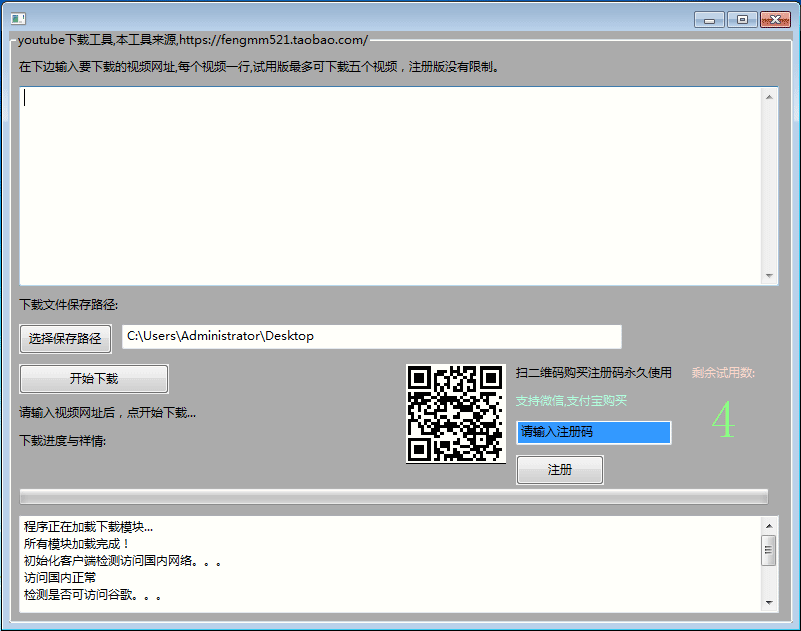
软件大家可以从网盘上获取到,在网盘里还有几个下载的mtv例子,大家可以看看效果。
下载地址: 链接:youtube下载工具 密码: p5y5
在这个下载链接目录里,有一个youtubetool.zip的压缩包,45.6m大,大家下载下来。另外有一个”使用工具下载的mtv视频”,这里有下载的几个视频例子,很不错。
下载youtubetool.zip后用压缩包工具解压开这个压缩包,注意,这里有两个地方需要注意一下,
1.一定要解压后才能使用。
2.youtube的目录所在路径不能有中文,意思也就是说这个软件不能放在有中文的文件夹里。有中文的路径软件运行不起来。
解压后,也放到了没有中文的文件夹里了,我们只要进入到youtubetool目录里双击运行“下载工具.exe”就可以打开软件了。
首次打开软件时因为要从服务器上下载最新的配置文件,所在会在下边的黑色命令行下停留一会,等软件初始化结束就好了。一般只用十几秒的时间程序就可以初始化完成,并打找我们可以操作的界面。
出现下边的界面是正常的,大家等一会就可以了。
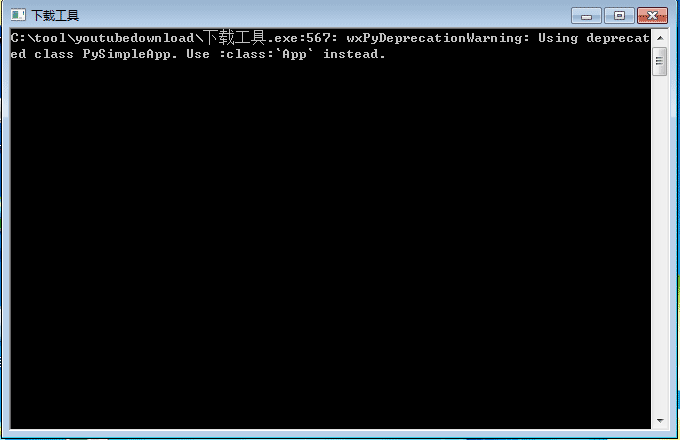
软件正在初始化的显示样子。
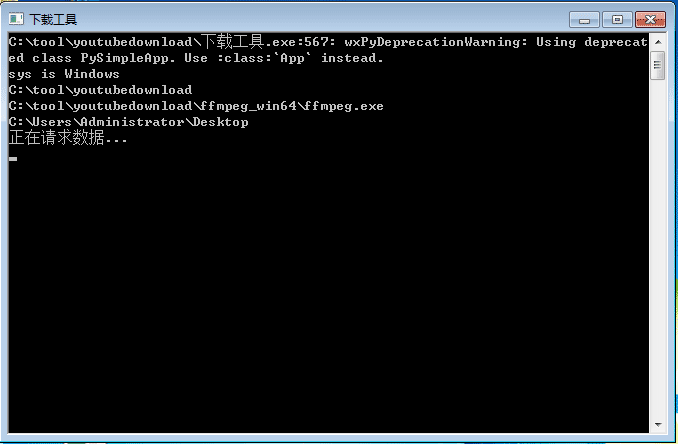
软件初始化好之后,软件打开会是下边这样的。
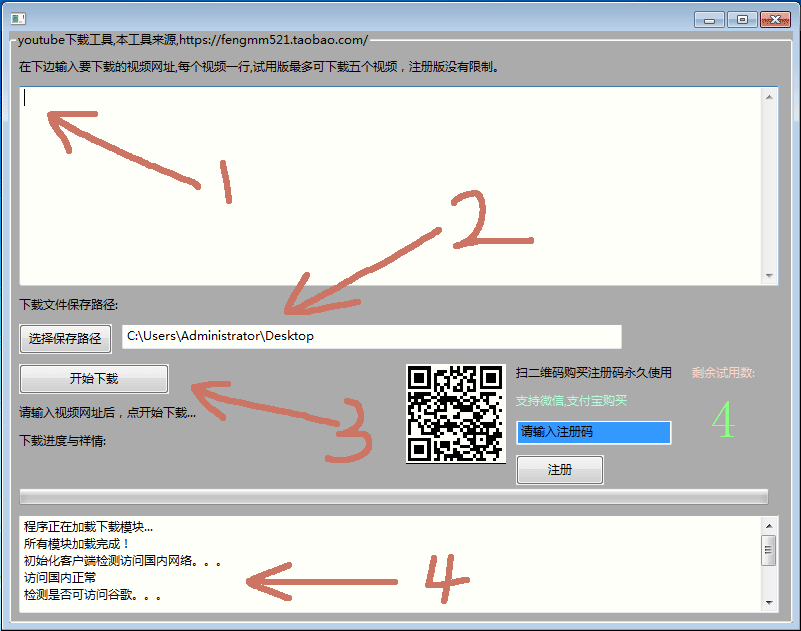
软件界面介绍,如上图红色的箭头标注:
1.大家只要在1的这个框里输入想要下载的视频地址就可以了。
比如这个mtv的地址:https://www.youtube.com/watch?v=1gXx_WVk_SE
软件支持批量下载的,只要多个地址下载时每个地址一行就可以了
2.标号为2这里可以选择你的视频下载后要保存的目录
注意:这个目录路径里也不能有中文的
3.上边的地址和保存目录都填好了,只要点开始下载就会开始视频下载了。
当软件刚打开之后程序会检测你的网络情况,比如是不是可以正常访问youtube视频网站等,情况都
会显示在上图标号为4的状态说明框里。软件要正常下载视频有一个重要的条件,那就是你在你浏览
器里可以打开youtube网站,并且可以正常观看视频,如果你使用的科学上网工具,在下载视频的过
程中要打开为全局模式。
软件是支持断点续传功能的,如果你的网络不好,只要过程中没有关闭软件,会在断网后再次连上网络时程序会自动从你上次断开网络时的地方接着下载,目前软件还没有关闭之后再打开接着下载上次下载的功能,后期可能会加入这个功能和其他需要的功能。
关于视频清晰度问题
视频的清晰度默认是下载1080p的,当这个视频在youtube上没有1080p时会下载720p,640p,480p。。。等等清晰度的。
如何下载4k,8k,全景超高清的视频,程序的底层在技术上其实是支持下载4k,8k和全景视频的。但当前版本还没有把这个功能作到界面上,你只要注册软件,多支持开发者,后期一定会把这个功能进行优化。新的版本也会在相同的下载地址下,并且有软件更新说明。
长期使用
细心的人会发现软件右边会有一个二维码,扫这个二维码可以购买软件的注册码,注册之后软件就没有试用5次的限制了。
如果你对软件使用的过程中有什么疑问可以给我发邮件联系我,或者QQ联系,对于联系我时问怎么科学上网的问题,我不会回答,这是一个敏感话题,请自行想办法。 QQ:1983246448 邮箱:gp@woodcol.com